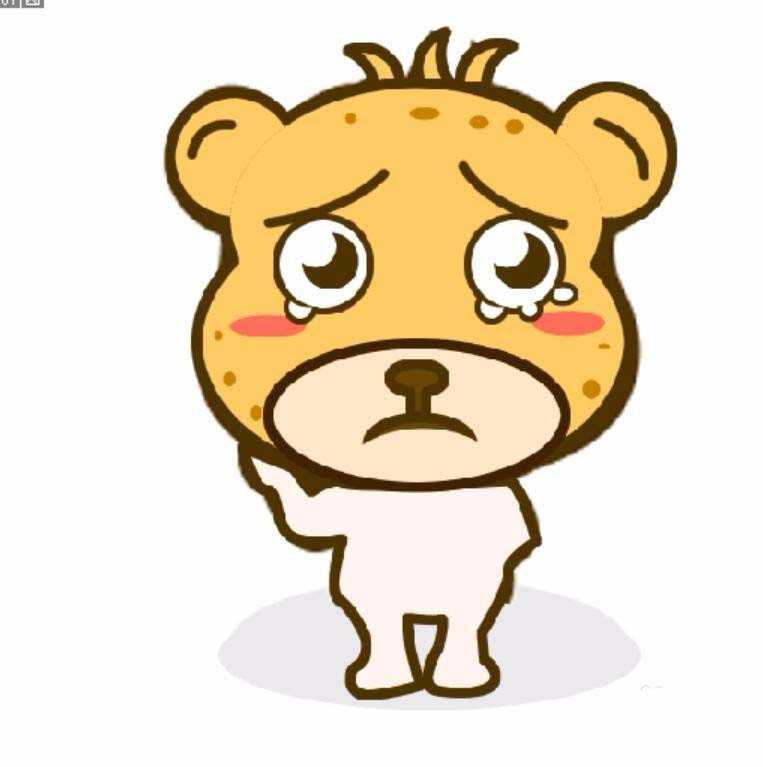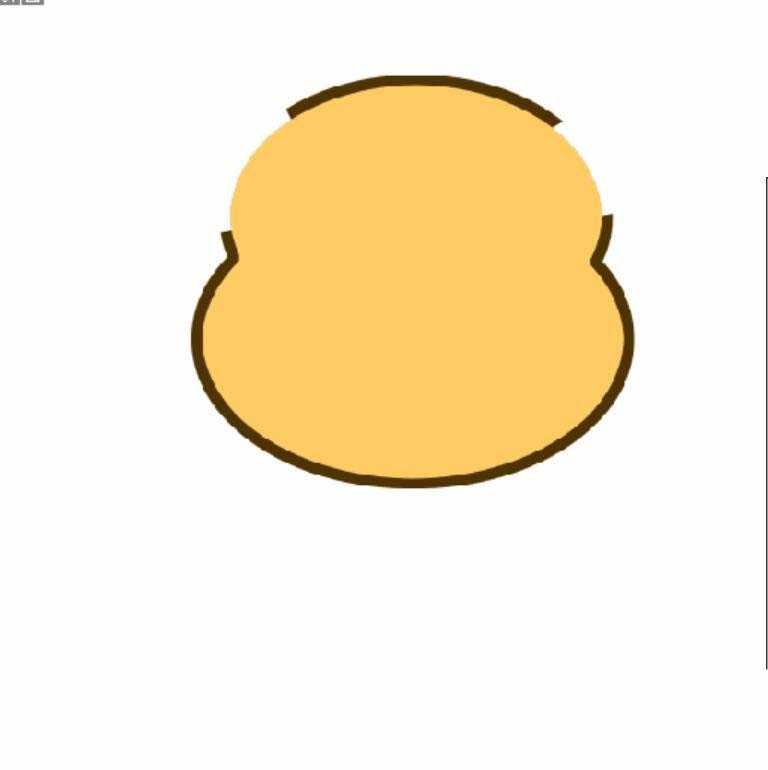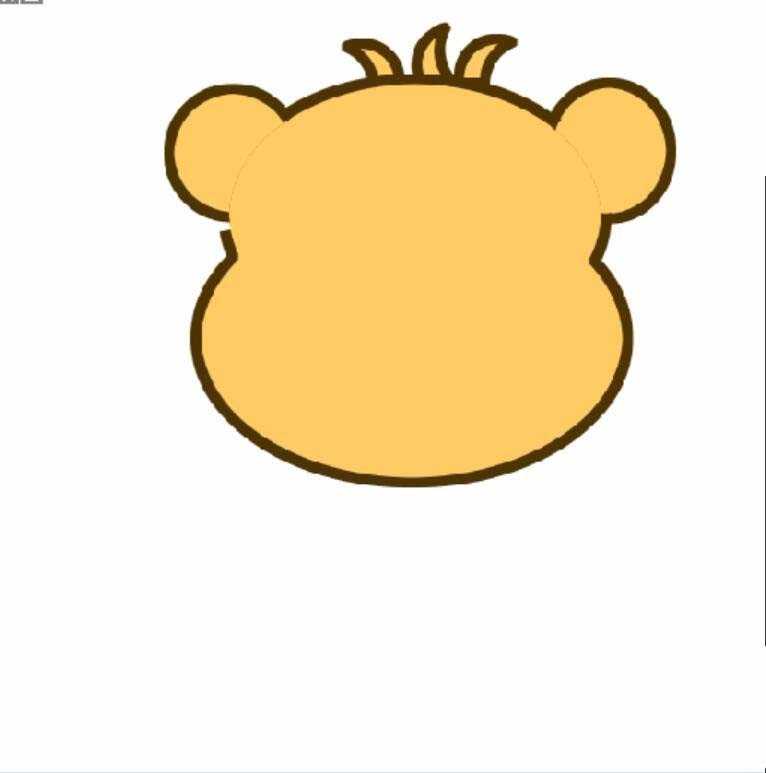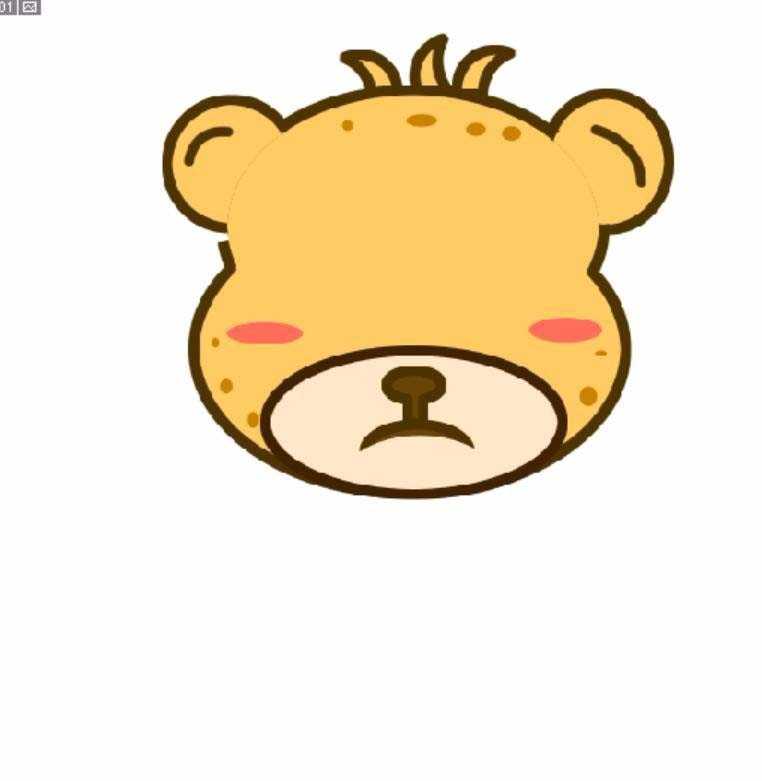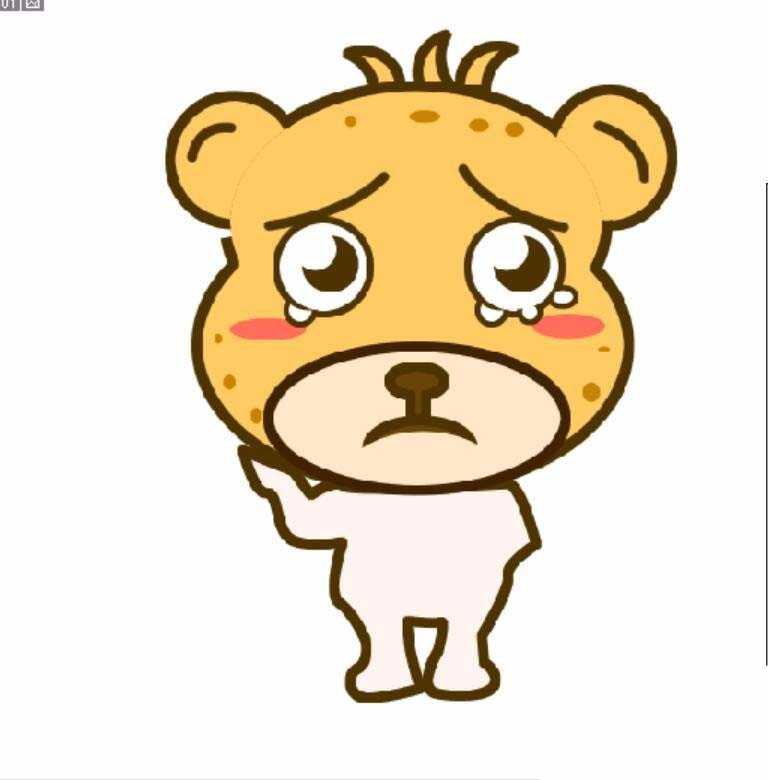ps中想要画一个要流泪又没有流出来的可怜样子的小狗狗,该怎么画呢?下面我们就来看看详细的教程。
- 软件名称:
- Adobe Photoshop 8.0 中文完整绿色版
- 软件大小:
- 150.1MB
- 更新时间:
- 2015-11-04立即下载
1、先用两个圆形一大一小而叠加出这个绅士狗的脸蛋,用橙色来进行填充,用黑色来进行描边,在耳朵所在的区域要把这个描边部分去除。
2、接下来,我们继续绘制出这个绅士狗的两个耳朵,让耳朵图层位于脸蛋图层的下面,从而让耳朵与脸蛋更好的融合。而在头顶也用钢笔工具绘制出绅士狗的头发的发型,再进行一个填充与描边。
3、用圆形工具在绅士狗的脸蛋上面把很多的小圆点绘制出来,用较深一点的颜色来进行填充,这就是绅士狗的脸蛋上的细节,而嘴巴用一个大的椭圆来描绘就行了,再用圆形与矩形工作把这个绅士狗的嘴巴细节部分一一描绘出来。
4、这一步,我们主要用钢笔工具把这个绅士狗的身体绘制出来,再用一个较浅的灰白色来进行填充,最后,再进行一个精细为15像素的黑色描边。让绅士狗的身体与四肢呈现。
5、这一步就是绅士狗的眼晴了,眼晴内部用圆形相减去的办法绘制出黑色的缺角的眼珠,外面的眼白就是一个填充了白色的描边圆形,而眼泪就是用白色的圆形来绘制好了,在眼晴的内部要把这个圆形的描边去掉,让绅士狗的眼晴上有了很多的眼泪!
6、最后一步,继续很多的细节的绘制,包括绅士狗的脸蛋上面的红色的脸晕,还有弯弯的眉毛,还有整个绅士狗的所呈现出来的椭圆阴影等等。
以上就是ps绘制受了委屈的绅士狗的教程,希望大家喜欢,请继续关注。
相关推荐:
PS怎么绘制一个红色的心形伞?
PS怎么画一个正在玩球的龙猫?
PS怎么绘制一个杯子中的小狗?
标签:
ps,狗
免责声明:本站文章均来自网站采集或用户投稿,网站不提供任何软件下载或自行开发的软件!
如有用户或公司发现本站内容信息存在侵权行为,请邮件告知! 858582#qq.com
暂无“ps怎么绘制楚楚可怜的绅士狗?”评论...
更新动态
2024年11月25日
2024年11月25日
- 凤飞飞《我们的主题曲》飞跃制作[正版原抓WAV+CUE]
- 刘嘉亮《亮情歌2》[WAV+CUE][1G]
- 红馆40·谭咏麟《歌者恋歌浓情30年演唱会》3CD[低速原抓WAV+CUE][1.8G]
- 刘纬武《睡眠宝宝竖琴童谣 吉卜力工作室 白噪音安抚》[320K/MP3][193.25MB]
- 【轻音乐】曼托凡尼乐团《精选辑》2CD.1998[FLAC+CUE整轨]
- 邝美云《心中有爱》1989年香港DMIJP版1MTO东芝首版[WAV+CUE]
- 群星《情叹-发烧女声DSD》天籁女声发烧碟[WAV+CUE]
- 刘纬武《睡眠宝宝竖琴童谣 吉卜力工作室 白噪音安抚》[FLAC/分轨][748.03MB]
- 理想混蛋《Origin Sessions》[320K/MP3][37.47MB]
- 公馆青少年《我其实一点都不酷》[320K/MP3][78.78MB]
- 群星《情叹-发烧男声DSD》最值得珍藏的完美男声[WAV+CUE]
- 群星《国韵飘香·贵妃醉酒HQCD黑胶王》2CD[WAV]
- 卫兰《DAUGHTER》【低速原抓WAV+CUE】
- 公馆青少年《我其实一点都不酷》[FLAC/分轨][398.22MB]
- ZWEI《迟暮的花 (Explicit)》[320K/MP3][57.16MB]